配線タイプを定義および編集します。
検索 コマンド入力:
AEWIRETYPE
コマンド入力:
AEWIRETYPE
画層を配線画層として定義します。配線画層名と、配線の色やサイズなどの関連するプロパティが図面ファイルに保存されます。グリッド コントロールを使用して、変更する配線タイプを並べ替え、選択します。
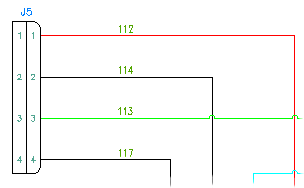
配線画層名および関連するプロパティ(配線の色、サイズ、配線画層を線番付けの対象にするかどうか)が図面ファイルに保存されます。グリッド コントロールを使用して、変更する配線タイプを並べ替えおよび選択できます。
配線タイプ グリッド
アクティブな図面で使用されている配線タイプが表示されます。配線画層名と配線プロパティ(色、サイズ、配線画層を線番付けの対象にするかどうか、ユーザ定義プロパティなど)がグリッドに一覧表示されます。[使用済み]列の「x」は、画層名が現在図面で使用されていることを示します。[使用済み]列の値が空白の場合、図面に画層名が存在しますが、現在は使用されていません。現在の配線タイプは、グレーの背景でハイライト表氏され、選択した配線タイプは青でハイライト表示されます。
特定の画層上の配線に線番を割り当てない場合は、その画層の[線番]で[いいえ]を選択します。[線番挿入]コマンドは、次の規則に従います。
- 回路内のすべての配線が画層上で線番「なし」に設定されている場合、新しい線番は挿入されない。
- 回路内のいずれかの配線が画層上で線番「あり」に設定されている場合、既存の確定していない線番が更新されるか、または新しい線番が挿入される。
- 回路図に確定していない線番が既に存在する場合、[線番]設定に関わらず、その線番は更新される。線番を除去するには、[線番削除]コマンドを使用する。
User 1 から User 20 の列見出しの名前を変更するには、[プロジェクト マネージャ]でプロジェクト名を右クリックし、[プロパティ]を選択します。[プロジェクト プロパティ]  [線番]ダイアログ ボックスの[配線タイプ]領域で、[ユーザ列の名前を変更]をクリックします。[ユーザ列の名前を変更]ダイアログ ボックスで、新しい列の名前を指定して、[OK]をクリックします。ユーザ定義の列の名前変更は、プロジェクト固有の処理です。[色]、[サイズ]、または[画層名]の列の名前は変更できません。列見出しに対応するデータはすべて、コピー、切り取り、および別の列への貼り付けをすることができます。
[線番]ダイアログ ボックスの[配線タイプ]領域で、[ユーザ列の名前を変更]をクリックします。[ユーザ列の名前を変更]ダイアログ ボックスで、新しい列の名前を指定して、[OK]をクリックします。ユーザ定義の列の名前変更は、プロジェクト固有の処理です。[色]、[サイズ]、または[画層名]の列の名前は変更できません。列見出しに対応するデータはすべて、コピー、切り取り、および別の列への貼り付けをすることができます。
[画層名]セルを除く、すべての文字列フィールドを編集可能です。既存の画層の場合は編集できません。セルの内容を変更するためのオプションを表示するには、編集するセルをクリックするか、セル内で右クリックします。画層名を変更する場合は、セルを右クリックして[画層名を変更]を選択します。右クリックして表示されるオプションには、[コピー]、[切り取り]、[貼り付け]、[画層を削除]、[画層名を変更]があります。既定の画層の場合は、削除や除去はできません。
配線タイプ リストから配線画層を選択するときに、キーボードの[Shift]または[Ctrl]を使用すると、複数の画層を選択し、編集または削除することができます。
グリッド内の配線タイプ レコードは、ドラッグ アンド ドロップを使用して、任意の位置に移動できます。移動する配線タイプ レコードを選択して、グリッドの新しい位置にドラッグします。
オプション
|
[すべての線分を有効な配線にする] |
既存の画層がすべて有効な配線画層になり、配線タイプ グリッドに画層が表示されます。 後で、一部の画層を配線画層にし、残りを線分画層にする場合は、このオプションを選択解除できます。配線タイプ グリッドからすべての画層が削除されます。[既存の画層を追加]オプションを使用して、もう一度画層を追加します。 |
|
[読み込み] |
既存の図面または図面テンプレートから配線タイプを読み込みます。図面を指定すると、[配線タイプを読み込み]ダイアログ ボックスが開きます。読み込む配線タイプを選択します。 |
[画層]
画層名の形式設定、画層色、線分タイプ、線分の太さの定義または編集を実行できます。
|
[画層名形式] |
画層名の形式を設定します。形式に基づいて色とサイズの値を入力すると、画層名が自動的に入力されます。たとえば、色を BLK、サイズを 10AWG と入力した場合、既定の %C_%S 形式に基づいて、BLK_10AWG という画層名が入力されます。この形式("CUST%C-THIN%S)では、プレースホルダはどの位置でも使用できます。 使用できる配線名の形式コードを以下に示します。
|
|
色 |
画層色を選択するための AutoCAD ダイアログが表示されます。[色選択]ダイアログ ボックスでは、配線タイプ レコードに対応する色がハイライト表示されます。新しいレコードの既定の色は白です。画層に色が定義されていない場合、画層の作成時には既定の色が使用されます。複数の項目を選択することができます。選択したすべての配線画層をその色に変更できます。 |
|
線種 |
線種を選択するための AutoCAD のダイアログ ボックスが表示されます。[線種を選択]ダイアログ ボックスでは、配線タイプ レコードに対応する線種がハイライト表示されます。新しいレコードには既定の線種が継続的に使用されます。画層に線種が定義されていない場合、画層の作成時には既定の線種が使用されます。複数の項目を選択することができます。選択したすべての配線画層を任意の線種に変更することができます。 注: P&ID またはポイント トゥ ポイント配線図の構成に特別な線種が必要な場合は、acade.lin テキスト ファイルから特別な線種をロードします。
|
|
線の太さ |
線の太さを選択するための AutoCAD のダイアログ ボックスが表示されます。[線の太さ]ダイアログ ボックスでは、配線タイプ レコードに対応する線の太さがハイライト表示されます。新しいレコードの既定の線の太さは既定です。画層に線の太さが定義されていない場合、画層の作成時には既定の線の太さが使用されます。複数の項目を選択することができます。選択したすべての配線画層を任意の線の太さに変更することができます。 |
|
[既存の画層を追加] |
画層名を指定するための[線分 "配線" の画層]ダイアログ ボックスが表示されます。[クリック]をクリックして、既存の画層リストから画層名を選択します。この既存の画層リストは、配線ではない画層を含む図面内のすべての画層で構成されています。 事前に選択された画層上の線分だけが配線として処理されます。ダイアログ ボックスに配線画層名を入力します。名前にワイルドカードを使用すると、画層をグループで選択できます(たとえば、RED_* と入力すると、名前の先頭に RED_ が付いたすべての画層が選択されます)。 |
|
画層を除去 |
配線タイプ グリッドから、選択した画層名を除去します。除去された画層は有効な配線画層ではなくなりますが、図面内には AutoCAD の線分画層として残ります。 図面内に同色の画層が複数存在する場合、このボタンをアクティブにするには、配線タイプ グリッドでその色の画層をすべて選択します。たとえば、RED_AWG18、RED_AWG20、RED_AWG25 など、複数の RED* 画層が存在する場合、このボタンを有効にするには、配線タイプ グリッドでこれら 3 つの画層をすべて選択します。 注: 既定としてマークされた配線画層を除去することはできません。
|
|
[選択した値を既定にする] |
選択した画層を新しい配線画層の既定の画層にし、ダイアログ ボックスに画層名を表示します。 |
[OK]
選択した配線タイプを現在の配線タイプにします。選択した配線タイプが図面内に存在しない場合は、ただちにその配線画層が作成されます。配線画層名とプロパティが、図面ファイルに保存されます。画層を作成するには、次の規則が適用されます。
- 画層名は一意でなければなりません。
- 画層名は空白にできません。
- 画層名には / ¥ " : ; ? * | , = ' > < などの特殊文字は使用できません。